Packet Tracer es un programa de Cisco para configuración de redes informáticas. Gracias a ello, podemos estructurar y configurar una red sin necesidad de hacerlo físicamente. En este pequeño tutorial, os enseñaré como crear una red con 3 VLANs para dividir una red física y ver que efectos tiene a efectos prácticos. El uso de la interfaz gráficas de Packet Tracer es muy sencilla y no me centraré en ella a no ser que haya algún punto complicado de realizar.
Y sin mas preámbulos, veamos nuestro ejemplo!
¿QUÉ ES UNA VLAN?
Una VLAN, acrónimo de virtual LAN (red de área local virtual), es un método para crear redes lógicas independientes dentro de una misma red física. Varias VLAN pueden coexistir en un único conmutador físico o en una única red física. Son útiles para reducir el tamaño del dominio de difusión y ayudan en la administración de la red, separando segmentos lógicos de una red de área local (los departamentos de una empresa, por ejemplo) que no deberían intercambiar datos usando la red local (aunque podrían hacerlo a través de un enrutador o un conmutador de capa 3 y 4).
Una VLAN consiste en dos o más redes de computadoras que se comportan como si estuviesen conectados al mismo PCI, aunque se encuentren físicamente conectados a diferentes segmentos de una red de área local (LAN). Los administradores de red configuran las VLAN mediante software en lugar de hardware, lo que las hace extremadamente fuertes.
1.- VLANS EN PACKET TRACER
Para el ejemplo siguiente, es necesario crear desde el GUI el siguiente esquema de red. Es bastante sencillo e intuitivo, por lo que no explicaré esta parte. Nuestra red constará de 6 ordenadores, 2 switches y la red la dividiremos en 3 VLANs. Cada equipo solo podrá acceder a equipos de su misma VLAN.
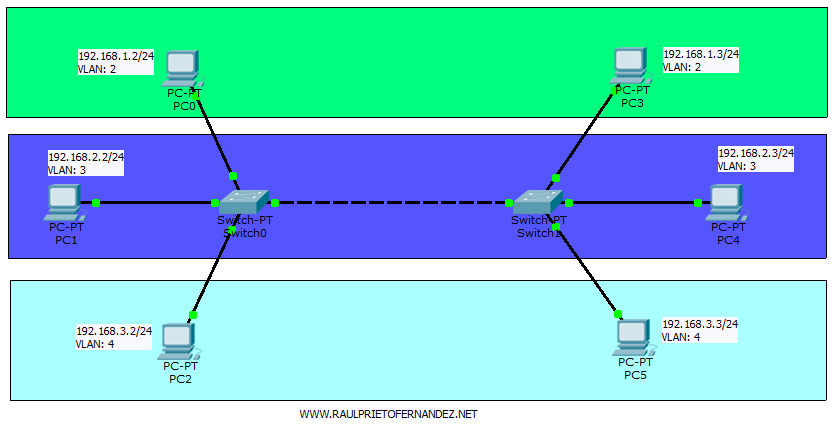
En la siguiente tabla muestro como he realizado el conexionado de los SWITCHES y los PCs. Los switches se conectan por la interfaz Fa3/1 de cada uno de ellos, con cable cruzado y en modo trunk (ver explicación más abajo):
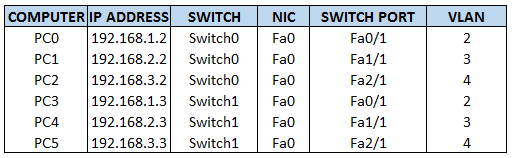
Para asignar las IPs y la máscara de Red de nuestros equipos, haremos doble click en la interfaz gráfica en cada de uno de ellos y en IP Configuration introducimos la IP y su máscara de red. El Gateway y DNS no son necesarios para este ejemplo. En nuestro caso usaremos una máscara de red /24, por tanto 255.255.255.0
2.- SWITCH0
Creamos las 3 VLANs necesarias. Le asignaremos un nombre a cada una de ellas: 2=oficina1, 3=oficina2 y 4=oficina3:
Switch#config
Configuring from terminal, memory, or network [terminal]? terminal
Enter configuration commands, one per line. End with CNTL/Z.
Switch(config)#vlan 2
Switch(config-vlan)#name oficina1
Switch(config-vlan)#vlan 3
Switch(config-vlan)#name oficina2
Switch(config-vlan)#vlan 4
Switch(config-vlan)#name oficina3
Switch(config-vlan)#
Ahora podemos hacer un listado de las VLANs que tenemos creadas. Podemos ver que no tienen asignado ningún puerto:
Switch#show vlan
VLAN Name Status Ports
---- -------------------------------- --------- -------------------------------
1 default active Fa0/1, Fa1/1, Fa2/1, Fa3/1
Fa4/1, Fa5/1
2 oficina1 active
3 oficina2 active
4 oficina3 active
1002 fddi-default act/unsup
1003 token-ring-default act/unsup
1004 fddinet-default act/unsup
1005 trnet-default act/unsup
Asignaremos los puertos a cada VLAN. En nuestro caso es un puerto por cada VLAN:
Switch#config terminal
Enter configuration commands, one per line. End with CNTL/Z.
Switch(config)#interface FastEthernet 0/1
Switch(config-if)#switchport access vlan 2
Switch(config)#interface FastEthernet 1/1
Switch(config-if)#switchport access vlan 3
Switch(config-if)#interface FastEthernet 2/1
Switch(config-if)#switchport access vlan 4
Para que ambos Switches compartan la información de sus VLANS, las interfaces que interconectan ambos switches debe estar en modo Trunk:
Switch(config)#interface FastEthernet 3/1
Switch(config-if)#switchport mode trunk
Switch(config-if)#
%LINEPROTO-5-UPDOWN: Line protocol on Interface FastEthernet3/1, changed state to down
%LINEPROTO-5-UPDOWN: Line protocol on Interface FastEthernet3/1, changed state to up
Tras configurar las interfaces y las VLANs, podemos ver que cada VLAN ahora tiene un puerto asignado:
Switch#show vlan
VLAN Name Status Ports
---- -------------------------------- --------- -------------------------------
1 default active Fa4/1, Fa5/1
2 oficina1 active Fa0/1
3 oficina2 active Fa1/1
4 oficina3 active Fa2/1
3.- SWITCH1
Repetimos los mismos pasos del SWITCH0 teniendo en cuenta el conexionado de la tabla del principio del "ejercicio".
Creamos las 3 VLANs necesarias. Le asignaremos un nombre a cada una de ellas: 2=oficina1, 3=oficina2 y 4=oficina3:
Switch#config
Configuring from terminal, memory, or network [terminal]? terminal
Enter configuration commands, one per line. End with CNTL/Z.
Switch(config)#vlan 2
Switch(config-vlan)#name oficina1
Switch(config-vlan)#vlan 3
Switch(config-vlan)#name oficina2
Switch(config-vlan)#vlan 4
Switch(config-vlan)#name oficina3
Switch(config-vlan)#
Ahora podemos hacer un listado de las VLANs que tenemos creadas. Podemos ver que no tienen asignado ningún puerto:
Switch#show vlan
VLAN Name Status Ports
---- -------------------------------- --------- -------------------------------
1 default active Fa0/1, Fa1/1, Fa2/1, Fa3/1
Fa4/1, Fa5/1
2 oficina1 active
3 oficina2 active
4 oficina3 active
1002 fddi-default act/unsup
1003 token-ring-default act/unsup
1004 fddinet-default act/unsup
1005 trnet-default act/unsup
Asignaremos los puertos a cada VLAN. En nuestro caso es un puerto por cada VLAN:
Switch#config terminal
Enter configuration commands, one per line. End with CNTL/Z.
Switch(config)#interface FastEthernet 0/1
Switch(config-if)#switchport access vlan 2
Switch(config)#interface FastEthernet 1/1
Switch(config-if)#switchport access vlan 3
Switch(config-if)#interface FastEthernet 2/1
Switch(config-if)#switchport access vlan 4
Para que ambos Switches compartan la información de sus VLANS, las interfaces que interconectan ambos switches debe estar en modo Trunk:
Switch(config)#interface FastEthernet 3/1
Switch(config-if)#switchport mode trunk
Switch(config-if)#
%LINEPROTO-5-UPDOWN: Line protocol on Interface FastEthernet3/1, changed state to down
%LINEPROTO-5-UPDOWN: Line protocol on Interface FastEthernet3/1, changed state to up
Tras configurar las interfaces y las VLANs, podemos ver que cada VLAN ahora tiene un puerto asignado:
Switch#show vlan
VLAN Name Status Ports
---- -------------------------------- --------- -------------------------------
1 default active Fa4/1, Fa5/1
2 oficina1 active Fa0/1
3 oficina2 active Fa1/1
4 oficina3 active Fa2/1
Ahora podremos ver que desde PC0 solo podemos hacer PING a PC3, desde PC1 a PC4 y desde PC2 a PC4 y viceversa.
El ICMP entre equipos de diferente VLAN tampoco funciona, por tanto hemos conseguido nuestro objetivo que es segmentar nuestra red fíctica en 3 VLANs diferentes y separadas.
Para aquellos que no les funcione, adjunto el fichero de Packet Tracer para que lo podáis descargar.
ENJOY!


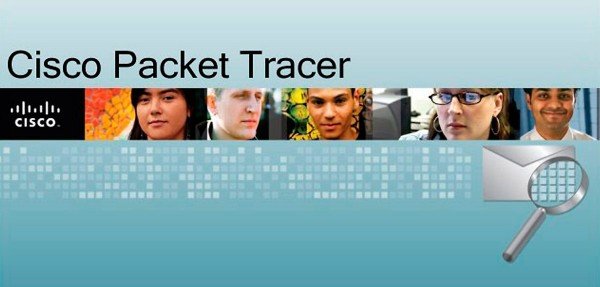

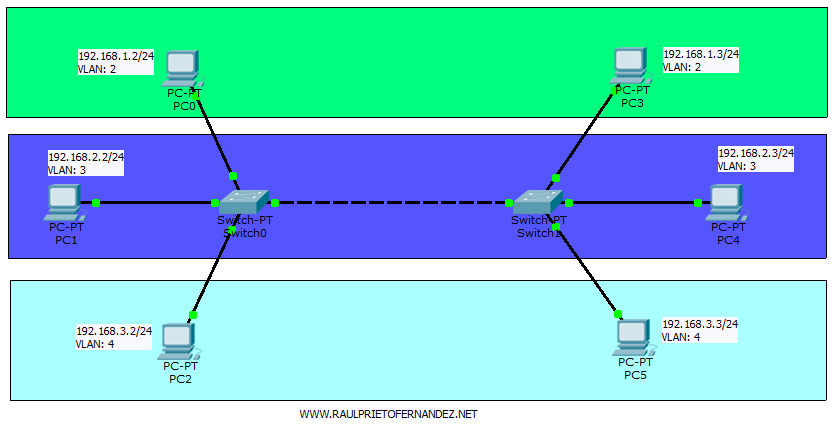
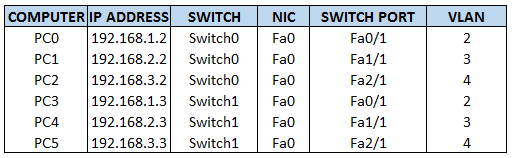



 Login con GitHub
Login con GitHub Login con Google
Login con Google Login con Microsoft
Login con Microsoft